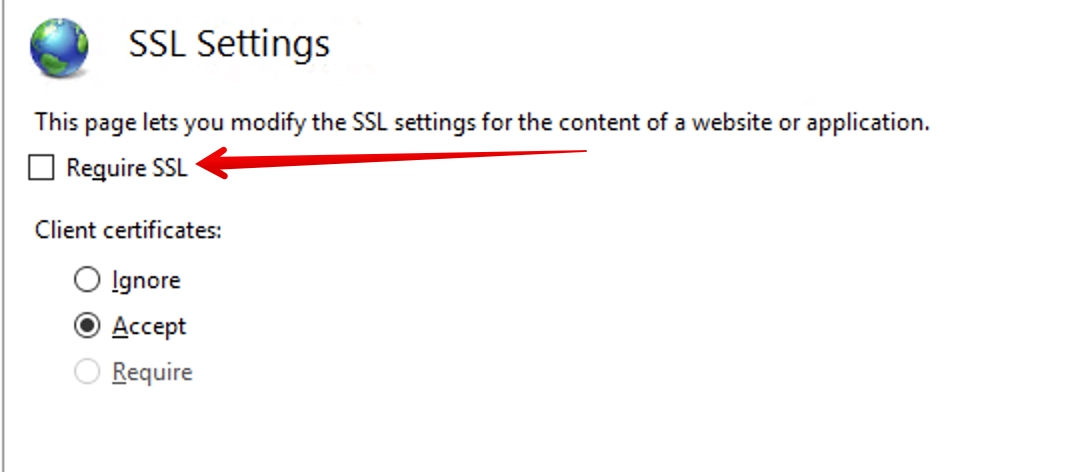Встановлення SSL-сертифіката на Microsoft IIS
Для встановлення сертифіката на веб-сервер Microsoft IIS потрібні файли сертифіката та його ключ.
Наприклад, розглянемо встановлення SSL-сертифікату Sectigo.
У нас є 4 файли сертифіката і сам ключ сертифіката:
- domain_name.key - приватний ключ сертифіката, який генерується шляхом створення запиту на підписання сертифіката (CSR)
- domain_name.crt - SSL-сертифікат домену
- AAACertificateServices.crt - кореневий сертифікат
- SectigoRSADomainValidationSecureServerCA.crt - проміжний сертифікат
- USERTrustRSAAAACA.crt - проміжний сертифікат
Об'єднайте кореневий і проміжний сертифікати:
cat AAACertificateServices.crt SectigoRSADomainValidationSecureServerCA.crt USERTrustRSAAAACA.crt > CACert.crt
Конвертувати:
openssl pkcs12 -export -out domain_name.pfx -inkey domain_name.key -in domain_name.crt -certfile CACert.crt
Якщо ви отримаєте помилку типу:
unable to load private key
перевірте файл domain_name.key, щоб переконатися, що він містить записи:
-----BEGIN RSA PRIVATE KEY-----
-----END RSA PRIVATE KEY-----
Під час перетворення вкажіть пароль для сертифіката, він знадобиться вам під час встановлення сертифіката в Windows.
Тепер файл domain_name.pfx, можна завантажити в Windows. Для цього виконайте:
- Натисніть "Пуск" і виберіть "Виконати".
- У "Виконати" введіть "MMC" і натисніть "ОК". Відкриється вікно MMC.
- Натисніть на вікно "Файл" і виберіть "Додати/видалити оснастку".
- Знайдіть "Сертифікати" і натисніть "Додати".
- Виберіть "Обліковий запис комп'ютера" і натисніть "Далі".
- Виберіть "Локальний комп'ютер" і натисніть "Готово".
- Натисніть "ОК", щоб закрити вікно "Додавання/видалення оснастки".
- Двічі клацніть на "Сертифікати (локальний комп'ютер)" у центрі вікна.
- Клацніть правою кнопкою миші на папці "Особисті".
- Виберіть "Усі завдання" і натисніть "Імпортувати".
- Дотримуйтесь вказівок "Майстра імпорту сертифікатів", щоб імпортувати "Основний сертифікат" з файлу .PFX.
- Виберіть файл .PFX і введіть пароль, який ми встановили під час конвертації сертифіката.
- Коли з'явиться відповідний запит, виберіть "Автоматично вибрати сховище сертифікатів на основі типу сертифіката".
- Натисніть "Готово", щоб закрити майстер імпорту сертифікатів.
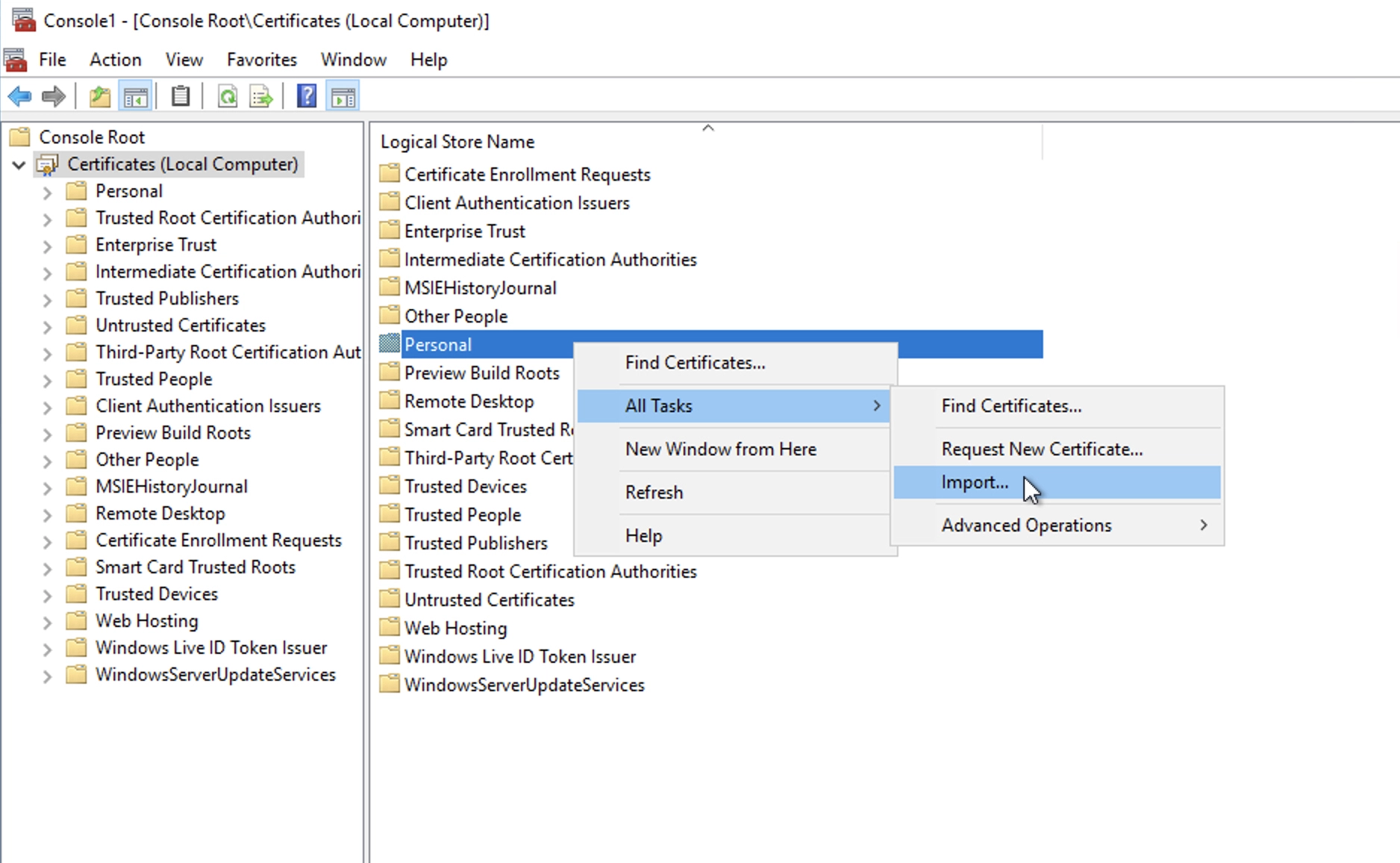
Далі потрібно прив'язати сертифікат до самого домену:
Відкрийте IIS, виберіть потрібний сайт і виберіть "Прив'язки":
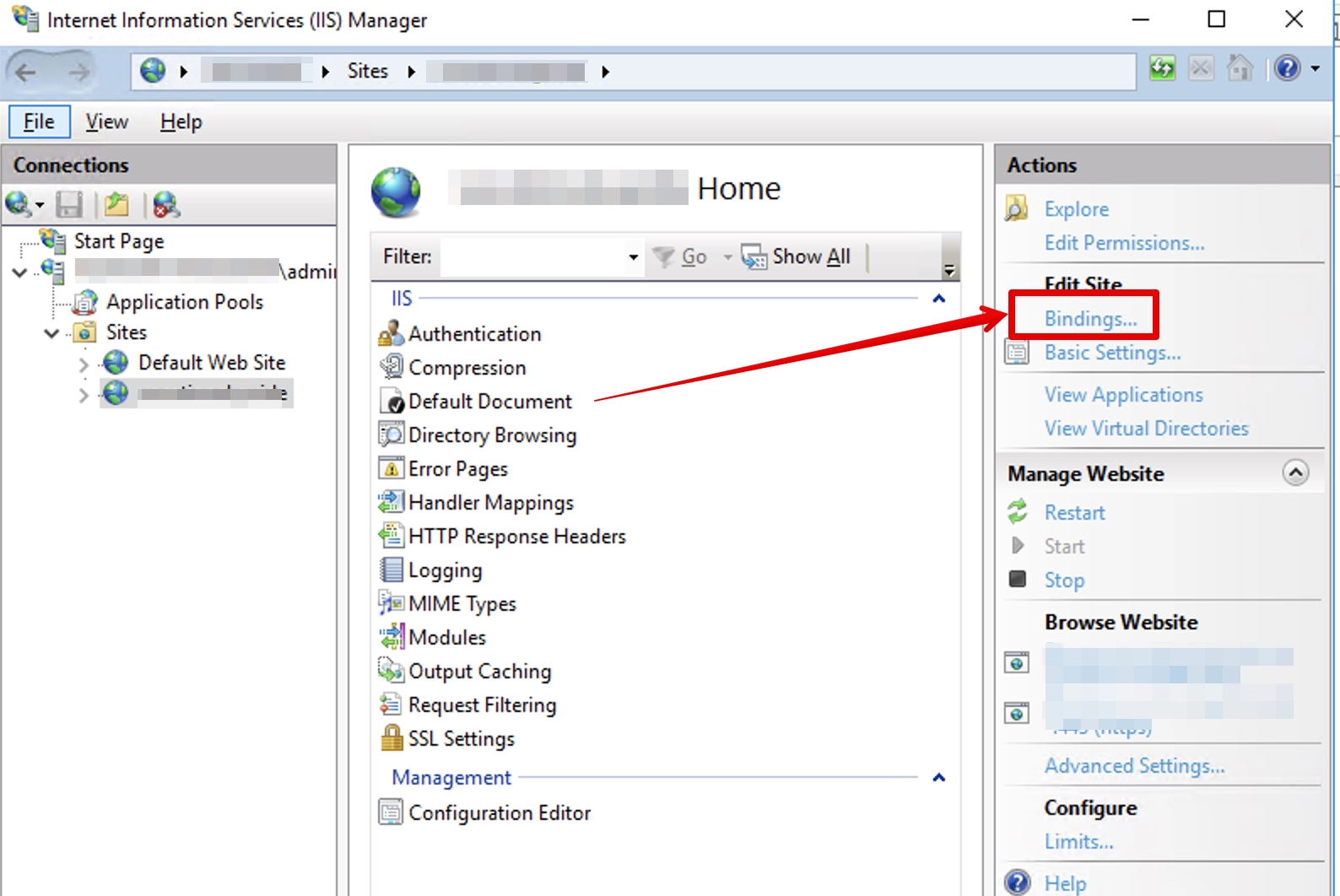
Натисніть "Додати".
У полі "Тип" виберіть https, у полі " SSL-сертифікат " - сертифікат, який ви додали раніше.
Натисніть OK, після чого має бути доданий порт 443